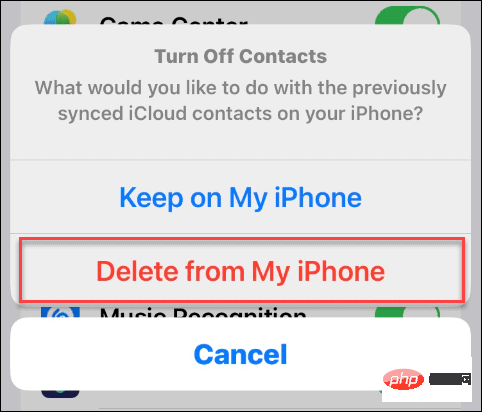Heim >häufiges Problem >Wie lösche ich alle Kontakte auf dem iPhone?
Wie lösche ich alle Kontakte auf dem iPhone?
- 王林nach vorne
- 2023-04-22 15:28:083025Durchsuche
So löschen Sie Kontakte auf dem iPhone
Sie können mehrere Methoden verwenden, um Kontakte vom iPhone zu löschen. Jede Option ist einfach umzusetzen, solange Sie wissen, wo Sie suchen müssen. Sehen wir uns an, wie Sie einen einzelnen Kontakt vom iPhone löschen.
So löschen Sie einen Kontakt auf dem iPhone:
- Öffnen Sie die Kontakte-App auf dem Startbildschirm Ihres iPhones. Alternativ können Sie die „Telefon“-App öffnen und die Option „Kontakte“ auswählen.

- Suchen Sie die Person, die Sie aus Ihrer Kontaktliste entfernen möchten, und tippen Sie auf ihren Namen.

- Klicken Sie auf die Schaltfläche Bearbeiten in der oberen rechten Ecke des Kontaktinformationsbildschirms.

- Wischen Sie nach unten auf dem Bildschirm und tippen Sie auf die rote Option Kontakt löschen .

- Klicken Sie erneut auf die Schaltfläche „Kontakt löschen“, um zu bestätigen, dass der Kontakt von Ihrem iPhone gelöscht wurde.

So löschen Sie mehrere iPhone-Kontakte gleichzeitig
Es ist also sehr einfach, einen einzelnen Kontakt vom iPhone zu löschen, aber möglicherweise müssen Sie mehrere Kontakte löschen. Sie einzeln zu entfernen ist mühsam und zeitaufwändig.
Glücklicherweise können Sie mit iCloud mehrere Kontakte gleichzeitig löschen. Sie können dies von Ihrem iPhone oder einem anderen Gerät wie einem PC oder Mac aus tun.
So löschen Sie mehrere iPhone-Kontakte gleichzeitig mit iCloud:
- Öffnen Sie die iCloud-Website und melden Sie sich an (falls Sie nicht bereits angemeldet sind).
- Klicken Sie auf der Startseite auf die Option „Kontakte“.

- Wählen Sie die Kontakte aus, die Sie löschen möchten. Sie können mehrere Kontakte auswählen, indem Sie die Strg-Taste gedrückt halten und auf die Kontakte klicken. Halten Sie auf einem Mac die Befehlstaste gedrückt und wählen Sie den Kontakt aus, den Sie löschen möchten.

- Nachdem Sie mehrere Kontakte ausgewählt haben, klicken Sie auf das Zahnradsymbol in der unteren linken Ecke des Bildschirms und wählen Sie die Option Löschen .

- Wenn die Bestätigungsmeldung angezeigt wird, klicken Sie auf die Schaltfläche Löschen, um den Löschvorgang zu bestätigen.

HINWEIS: Um alle Kontakte aus iCloud zu löschen, verwenden Sie Strg + A, um sie alle auszuwählen. Danach können Sie die oben gezeigten Schritte ausführen – klicken Sie auf Löschen und überprüfen Sie, ob alle Kontakte gelöscht wurden.
So löschen Sie alle Kontakte auf dem iPhone
Wenn Sie alle Kontakte auf einmal vom iPhone löschen möchten, können Sie die Kontaktsynchronisierung deaktivieren.
So löschen Sie alle Kontakte auf dem iPhone:
- Öffnen Sie die Einstellungen-App auf dem Startbildschirm Ihres iPhones.

- Wenn die App „Einstellungen“ geöffnet wird, tippen Sie oben auf Ihren Namen, um das Menü „Apple-ID“ zu öffnen. Klicken Sie im Abschnitt „Apps mit iCloud“ auf die Option „Alle anzeigen“.
 Schalten Sie den
Schalten Sie den - Kontakte-Schalter in die Aus-Position
 .
. -
Wenn Sie eine Nachricht darüber erhalten, was Sie mit einem zuvor synchronisierten Kontakt tun möchten, wählen Sie die Option „Von meinem iPhone entfernen“ und bestätigen Sie.
 iPhone-Kontakte mit Apps von Drittanbietern löschen
iPhone-Kontakte mit Apps von Drittanbietern löschen - Wenn Sie zum Löschen aller Kontakte auf Ihrem iPhone lieber Apps von Drittanbietern verwenden möchten, gibt es ein paar Dinge zu beachten. Groups ist eine kostenlose App mit In-App-Käufen für zusätzliche Funktionen. Sie können damit jedoch schnell alle Kontakte auf Ihrem iPhone löschen.
 Im Allgemeinen ist
Im Allgemeinen ist
eine weitere App, die Sie zum Löschen und Verwalten von Kontakten benötigen. „Kontakte löschen+“ ist ebenfalls kostenlos, aber durch In-App-Käufe können zusätzliche Funktionen wie intelligente Filter, Sicherungsoptionen und mehr freigeschaltet werden.
Kontakte auf dem iPhone verwalten
Nachdem Sie die oben genannten Schritte ausgeführt haben, werden alle Kontakte auf dem iPhone gelöscht. Unabhängig davon, ob Sie einen einzelnen Kontakt oder alle löschen möchten, macht Apple den Vorgang über iCloud oder direkt von Ihrem iPhone aus einfach und unkompliziert. Während Sie Apps von Drittanbietern verwenden können, können Sie durch die Verwendung nativer iOS-Tools ein paar Dollar sparen, da Sie kein Geld für In-App-Käufe ausgeben müssen.
Neben dem Löschen von Kontakten vom iPhone bietet Ihr Telefon auch andere Möglichkeiten, Ihre Kontakte zu verwalten. Wenn Sie beispielsweise eine Seite mit doppelten Kontakten haben, möchten Sie wissen, wie Sie doppelte Kontakte auf dem iPhone löschen. Apropos Duplikate: Möglicherweise möchten Sie Kontakte auf dem iPhone zusammenführen.Das obige ist der detaillierte Inhalt vonWie lösche ich alle Kontakte auf dem iPhone?. Für weitere Informationen folgen Sie bitte anderen verwandten Artikeln auf der PHP chinesischen Website!


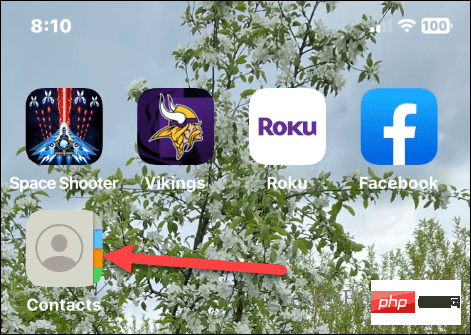
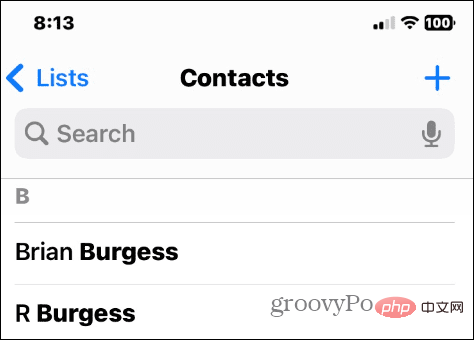
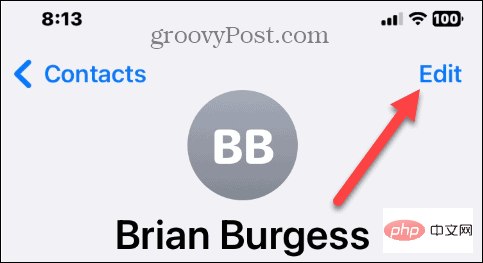

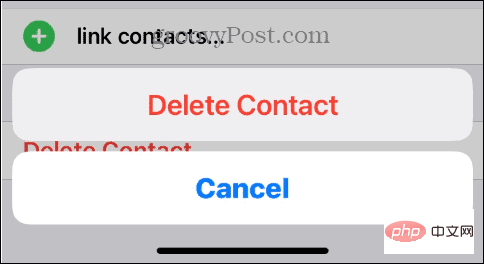
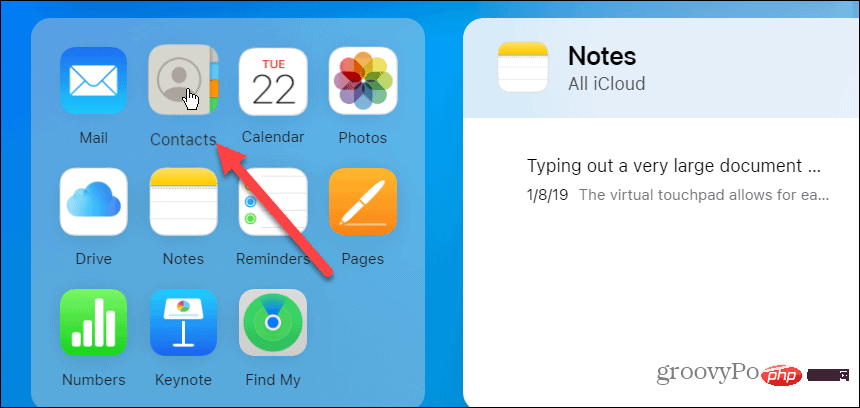
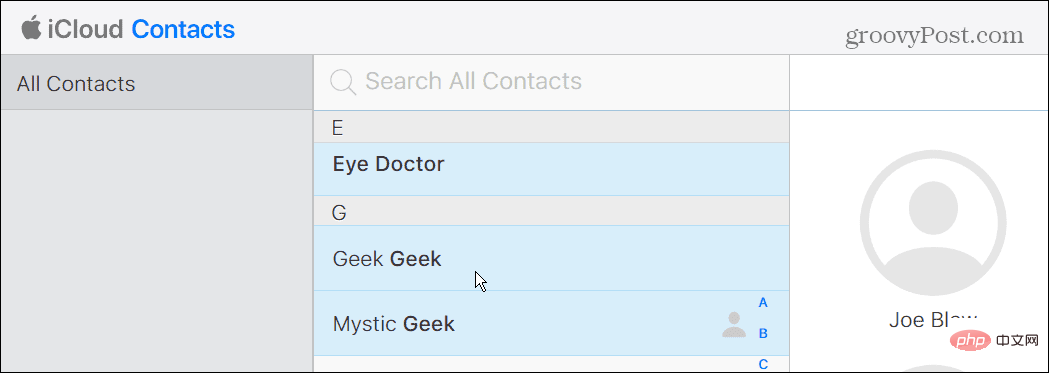
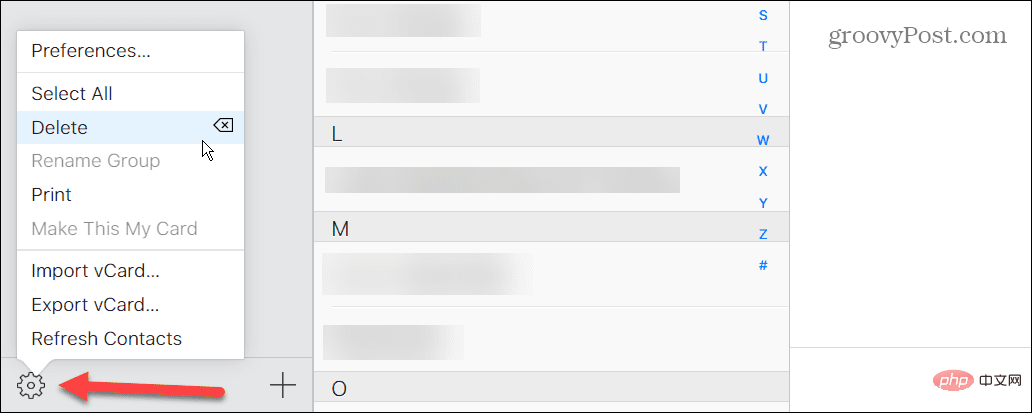
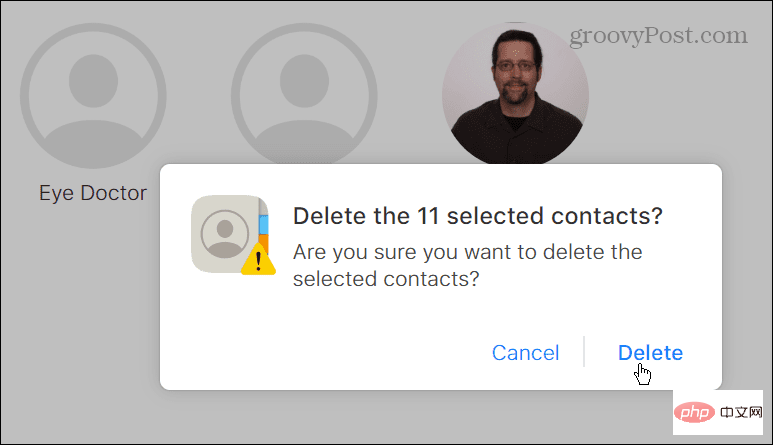
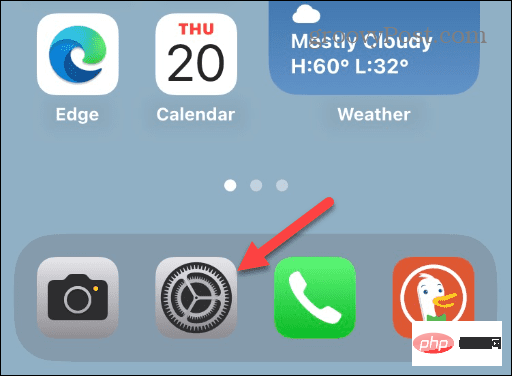
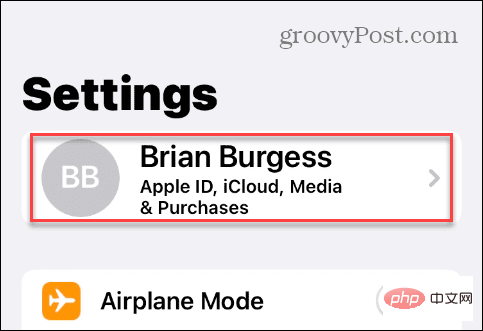
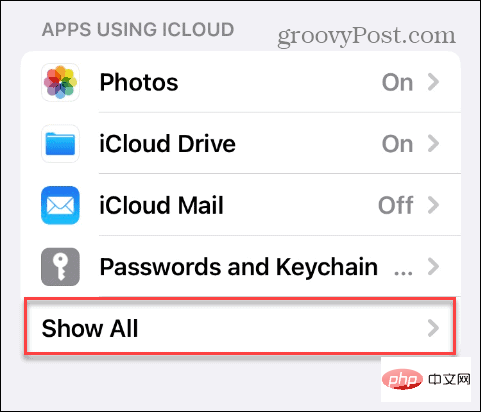 .
. 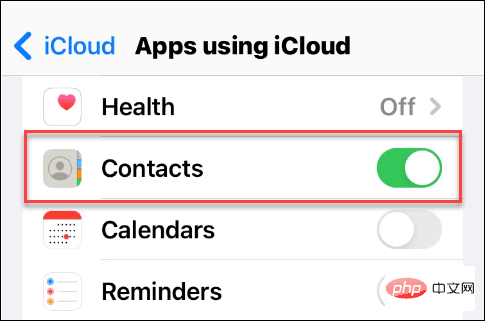 iPhone-Kontakte mit Apps von Drittanbietern löschen
iPhone-Kontakte mit Apps von Drittanbietern löschen